光猫.docx
《光猫.docx》由会员分享,可在线阅读,更多相关《光猫.docx(19页珍藏版)》请在冰豆网上搜索。
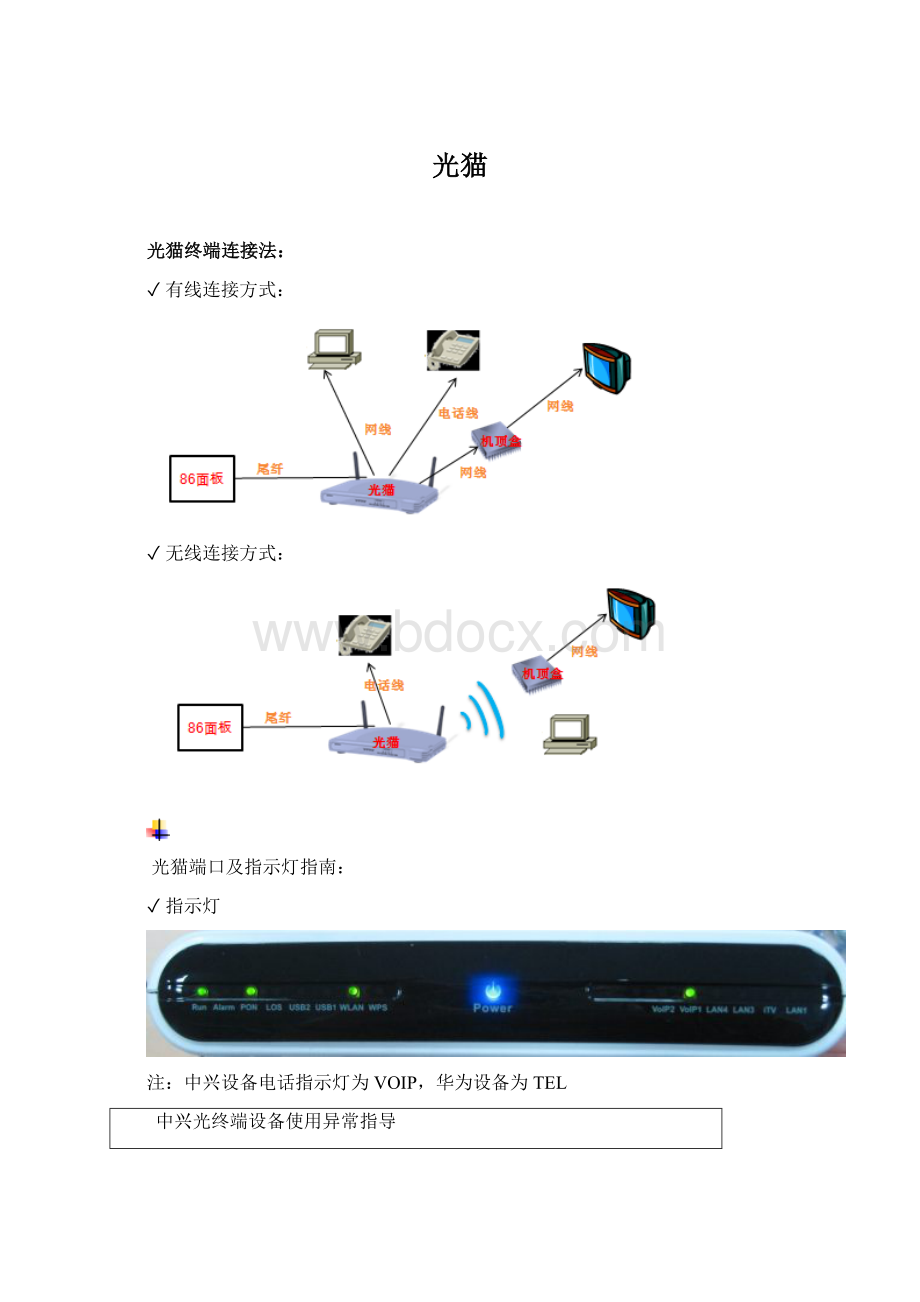
光猫
光猫终端连接法:
✓有线连接方式:
✓无线连接方式:
光猫端口及指示灯指南:
✓指示灯
注:
中兴设备电话指示灯为VOIP,华为设备为TEL
中兴光终端设备使用异常指导
问题
指示灯
异常状态
异常描述
解决办法
电话、宽带、网络电视都不能用
POWER
熄灭
电源关闭
检查是否停电,电源插头是否插好,后面板上的on/off按钮是否已按下。
PON
熄灭
光路不通
1、检查MODEM后面光纤线是否插好或是否弯曲过度、损坏;
2、重启设备(关闭电源1分钟,再按下电源按钮)后仍不亮,请联系10000号报修
LOS
常亮
未接收到光
重启设备(关闭电源1分钟,再按下电源按钮)后,仍不亮或闪烁联系10000后报修
闪烁
异常
电话不能打
VoIP1,VoIP2
熄灭
异常
1、检查电话线是否插好或两个口是否插对
2、重启设备后,仍不亮请联系10000后报修
宽带不能上网(用网线连接PC机)
LAN1,LAN3 LAN4
熄灭
异常
1、检查网线是否插好,上网口不能为iTV口;
2、更换一根网线试用,仍不正常致电10000。
网络电视不能看
iTV
熄灭
异常
1、如只有一台机顶盒,网线是否插在iTV口;
2、如有1台以上,第2台网线连接LAN1口。
华为光终端设备使用异常指导
问题
指示灯
异常状态
异常描述
解决办法
电话、宽带、网络电视都不能用
POWER
熄灭
电源关闭
检查是否停电,电源插头是否插好,后面板上的on/off按钮是否已按下。
PON
熄灭
光路不通
1、检查MODEM后面光纤线是否插好或是否弯曲过度、损坏;
2、重启设备(关闭电源1分钟,再按下电源按钮)后仍不亮,请联系10000号报修
LOS
慢闪
未接收到光
重启设备(关闭电源1分钟,再按下电源按钮)后,仍不亮或闪烁联系10000后报修
快闪
异常
电话不能打
TEL1,TEL2
熄灭
异常
1、检查电话线是否插好或两个口是否插对
2、重启设备后,仍不亮请联系10000后报修
宽带不能上网(用网线连接PC机)
LAN1,LAN3 LAN4
熄灭
异常
1、检查网线是否插好,上网口不能为iTV口;
2、更换一根网线试用,仍不正常致电10000。
网络电视不能看
iTV
熄灭
异常
1、如只有一台机顶盒,网线是否插在iTV口;
2、如有1台以上,第2台网线连接LAN1口。
✓端口
尾纤插口:
用户连接尾纤
LAN1、LAN3、LAN4:
用于网线连接电脑有线上网
ITV口:
用户网线连接网络电视机顶盒
VOIP(TEL口):
家庭用户只需使用第一口连接话机
POWER口:
电源口
WLAN钮:
无线开关
注:
无线SSID名和WPA密码在光猫的背面贴纸上(其中不带无线功能的光猫在其所接的E8-B设备上)
宽带简单故障处理
(1)所有网页打不开
1)终端假死
用户长时间在线,导致MODEM过热,在一段时间无流量后会导致MODEM处于假死状态,重启MODEM后即可恢复正常。
2)浏览器设置问题
如:
浏览器“文件”中选中了“脱机工作”,取消该选项后可以正常打开网页。
3)浏览器设置了代理服务器
打开浏览器,点击“工具”菜单“Internet选项”点击“连接”“局域网设置”中的“自动检测设置”、“使用自动配置脚本”、“使用代理服务器”前保持为空,点击“确定”退出,重启电脑后网页打开正常。
4)设置了不正确的DNS
检查用户电脑是否设置了不正确的DNS。
删掉不正确的DNS配置信息。
(2)某个网页打不开
1)咨询一下其他地方是否可以打开这个网页。
2)尝试关闭防火墙或上网助手再试一下,如果还是打不开,建议检查用户电脑是否设置了过滤功能,阻止浏览这些网页。
3)对方网站服务器出现问题,可以咨询对方网站提供商,或者稍后再尝试一下。
(3)网络使用速度慢
1)这可能是由于用户电脑的相关设置不当造成的,可以按照以下方法检查处理。
首先双击“IE”->“Internet选项”->“连接”->“局域网设置”,将几个选项前的勾去掉后请您按“确定”后退出,看是否能正常打开网页。
(具体操作方法,请参考下图。
)
点击“局域网设置”之后出现下图:
2)由于对方服务器忙或者限制下载速率,导致用户下载软件速度慢。
这种情况可以考虑换个服务器再试试。
或在本地电信网站上下载测试一下速度。
3)由于光信号衰减过大。
对于此类障碍的处理相对比较复杂,尾纤、皮线的不可重压弯折,需要检查尾纤连接头是否有松动。
(4)上网掉线
1)是否使用的无线信号,查看信号强度是否稳定
2)光纤是否弯曲过大,导致信号衰减过大
(5)拨号软件冲突
将多余的拨号软件全部删除,不行的话,考虑更换其他拨号软件再试一下。
(6)计算机运行速度慢:
这种情况可以通过以下的检查判断处理。
计算机感染病毒:
请用正版杀毒软件杀毒,并且安装必要的病毒防火墙。
计算机软件安装太多:
请用户将一些不必要的软件卸载掉(可通过应用程序自带的卸载程序,或通过控制面版→添加删除程序卸载)。
计算机窗口打开太多:
请用户关闭一些不用的窗口。
计算机硬盘空间不够:
请用户删除临时文件,尽量不要在系统盘上安装过多的文件,要预留足够的磁盘空间。
计算机硬件配置较低:
建议升级CPU、内存、显卡等硬件配置。
使用BT等大量占用带宽的下载软件:
减少该类软件的使用。
(7)防火墙及其他软件冲突
检查安装的防火墙、共享上网的代理服务器软件、上网加速软件设置是否正确,如果不行,可以尝试先关闭防火墙,停止运行这类软件后,测试稳定与否,然后再进行相应的设置。
(8)其他故障
除了上面提到的几种常见的障碍现象外,还有其他一些障碍现象,如QQ、MSN不能登陆,视频点播不正常,邮箱问题等等,在处理这些障碍时,首先要保证网络正常,然后再考虑自身个性的问题。
如QQ不能登陆,先考虑上网是否正常
1)上网不正常
那需要按照上述的方法先查修网络,拨号连接是否正常、MODEM是否同步、网页是否正常浏览等等,等修复了上网问题后再试一下QQ是否可以登陆。
2)上网正常
那再单独针对QQ做相应的检查。
检查QQ平台是否正常
在其他地方登陆是否可以,或咨询QQ客服,确定平台是否正常。
检查QQ号是否正常
咨询QQ客服,该QQ号是否被封、或是否被盗号
检查是否由于QQ软件版本太旧,检查是否由于电脑中QQ软件已损坏
卸载并重新安装QQ软件
常见错误代码
错误代码619
建议查看用户网卡状态是否正常,网卡与MODEM的连接是否牢靠,可考虑更换一根网线再试一下,如果不行,再把MODEM断电重启,如果还是无法恢复正常,建议卸载干净任何PPPoE软件,重新安装。
错误代码633
出现633错误,表示网络已经连接上服务器,可以先将拨号连接断开,或重启modem,再进行宽带连接
错误代码676
一般是对拨号认证错误次数太多的用户做了限制,限制其短期内的再次拨号,等待一段时间后再拨号即可。
错误代码691
用户名密码报错,参照用户使用手册,检查用户名密码是否输入正确。
错误代码692
首先确认modem的电源是否已经打开,往往在modem设备没有打开电源就进行网络拨号会出现此故障。
电源确认没问题,建议把MODEM断电重启再试一下。
错误代码718
718错误一般出现在服务器故障的时候,表示已经成功发送验证信息,但是无法接收到服务器返回的响应信息,线路连接正常。
建议稍后再试,并确认modem状态是否正常,除了718错误之外是否有提示691错误,如果有,可以确认输入的用户名或密码是否正确。
错误代码734
解决方法:
734错误常见于使用windowsxp自带拨号软件上网时出现的一个故障提示,可重新建立拨号连接。
详细步骤请参考拨号软件安装。
错误代码769:
769故障一般都是出现在xp操作系统中,是由于电脑里本地连接禁用了或者网卡驱动没装好。
1)首先请您在电脑桌面上找到一个图标,按鼠标“右键”,选择属性,打开“网络连接”窗口;如下图所示:
现在“本地连接”是灰色的,并且下面已经显示禁用两字。
请按鼠标“右键”选择“启用”,系统就会自动启用本地连接。
当本地连接启动好后,可重新拨号试试就能上网。
如果在桌面上没有“网上邻居”,可以打开“开始”菜单,选择“程序”->“附件”->“通讯”->“网络连接”,
或打开“开始”菜单后,选择“连接到”->“显示所有连接”来打开网络连接窗口
打开网络连接窗口后,选中“本地连接”图标,按鼠标“右键”选择“启用”,系统就会自动启用本地连接。
当本地连接启动好后,可重新拨号试试就能上网(如上图所示)。
2)若找不到“本地连接”图标,可在桌面上点击“我的电脑”图标按鼠标右键选择“属性”,点击“硬件”->“设备管理器”->“网卡或网络适配器”,
若网卡标识出现红叉或打了一个黄色的“!
”号,请右键点击它选择卸载,
然后右键点击其中一个图标选择“扫描硬件改动”
这时系统会自动扫描并安装网卡
自动安装完毕后,如网卡或网络适配器没有了红红叉或打了一个黄色的“!
”号,确认后尝试连接网络。
3)如若找不到“网卡或网络适配器”,表示电脑“网卡”没有正常工作或出现硬件故障,可对电脑进行重启,还是不行的话建议用户请电脑公司处理。
错误代码797
建议重新启动电脑和检查MODEM电源,如果还是无法恢复正常就卸载干净任何PPPoE软件,重新安装。
其他错误
如果在以上的错误提示中,找不到你所对应的错误提示或代码,建议检查MODEM设备指示灯亮灯情况,以及对电脑拨号软件删除之后进行重装。
ITV机顶盒的安装
连接线以及机顶盒接口介绍:
YPbPr色差线:
用于高清视频输出。
AV视音频线:
用于标清视音频输出。
其中红色,白色端子为音频端子;黄色端子为视频端子。
机顶盒接口介绍:
1)以太网接口,连接外网。
2)USB接口,连接无线网卡。
3)HDMI输出接口。
4)分量视频输出接口。
5)复合视频输出接口(黄色)。
6)音频输出接口:
L左声道(白色),R右声道(红色)。
7)数字音频输出接口。
8)电源接口。
9)机顶盒电源开关。
电视连接说明
AV线连接:
黄色是视频线,红、白是音频线,和电视机相同颜色连接。
在接到电视机背部AV接口的时候要看清楚是输出(OUT)还是输入(IN),在连接AV线的时候,一定只能插在输入(IN)接口上,有的电视机上是以一个箭头指向方框内的标志代表输入,一个箭头指向方框外的标志代表输出
✓标清机顶盒
输出
输入
✓高清机顶盒
ZXV10B700提供了两种高清视频输出接口,请根据已有的视音频设备(如电视机、音响等)的接口,选择一种最佳的接线方式。
1、用AV线中的音频线(红、白)连接机顶盒的R、L接口与电视机对应的同色接口;用YPbPr色差线分别连接机顶盒与电视机对应的分量视频输入接口,如下图实线所示。
2、用HDMI数据线分别连接机顶盒与电视机的HDMI接口,如下图虚线所示。
注意:
HDMI输出接口:
能高品质地输出未经压缩的高清视频和多声道音频数据,可同时输出音频及视频信号。
因此只用一条HDMI线连接即可。
注:
机顶盒必须连接E8-B猫的专用iTV口(LAN2),此端口PPPOE拨号错误678。
✓遥控器学习功能
(1)中兴机顶盒
中兴机顶盒遥控器分别可以学习电视机的:
待机、TV/AV、音量+、音量-。
电视机学习按键的功能设置步骤如下:
1)按住深灰色“设置”按键约3秒钟以上,指导学习指示灯由红色变成绿色,表示进入学习状态,即可松开设置按键。
2)立刻将电视机遥控器发射光口(一般在电视遥控器顶部)对准机顶盒遥控器的学习接收窗,然后按下电视机遥控器上被学习的按键(如“电源”按键),学习指示灯变成红色。
3)按下机顶盒遥控器上需要学习的按键(如“待机”按键),学习指示灯由红色变成绿色,表示学习成功。
4)重复步骤2-步骤3,学习其他几个按键。
5)学习完成后,请不要操作任何按键,等待学习指示灯熄灭,表示所学习的按键信息已全部保存。
这时候就可以使用iTV遥控器的电视机按键来操作电视。
(2)同洲机顶盒
1)按住机顶盒遥控器电视机按键区内的“设置”键不放(约三至五秒钟),红色指示灯长亮。
2)按下机顶盒遥控器电视机按键区内的要学习的按键(如:
音量、电源等),红色指示灯闪烁一下。
3)将电视机遥控器对准机顶盒遥控器的发射管(位于遥控器顶端中间位置),按下电视机遥控器上所对应的按键,此时机顶盒遥控器的红色指示灯闪烁三次,表示已经接受到信号,此按键功能已学习。
4)继续按第2步开始的操作学习完其余按键后,再按一下“设置”键,红色指示灯灭即可正常使用。
注:
对于有的电视机遥控器,可能需要多次学习才能够设置成功。
利用各设备启动时间的长短进行顺序开机,避免故障发生。
●开机顺序:
先打开宽带猫,再打开电视机,最后打开iTV机顶盒。
●关机顺序:
先用遥控器的待机键让机顶盒待机,然后关闭iTV机顶盒电源,再关闭电视机,最后关闭宽带猫。
问题:
为什么要先让机顶盒待机再关闭电源呢?
回答:
如果直接关闭电源,就好比正在上网的电脑突然断电,会导致帐号异常掉线甚至帐号被挂起,下次使用可能会产生不必要的故障。
ITV简单故障处理
(1)无视频输出
解决方法:
按下机顶盒开机按钮后,如果是机顶盒电源指示灯不亮,请检查是接220V交流电源。
如果是不能看到机顶盒的启动页面,请检查视频线是否连接,对于有多个AV输入的电视机,检查当前是否切换到正确的AV端口。
需要对以下几个方面进行检查
1)电视机和机顶盒的电源是否开启。
电源插头是否松动,电源插座是否带电。
2)电视机或机顶盒是否处于休眠(待机)状态。
3)电视机是否能正常显示电视节目,若电视节目都无法显示,可能是电视机出了故障。
4)请检查视频线是否完好,与电视机的视音频接口是否正确连接,对于有多个AV输入接口的电视机,检查当前是否切换到正确的AV频道。
(2)高清ITV业务放装后,部分高清频道无法全屏显示?
目前,CCTV-1等高清频道由于片源原因,无法全屏显示。
如果其他频道发现画面超出电视机屏,或其他无法与电视机屏兼容,请先调整电视机显示比例。
实在无法调整,请将机顶盒恢复出厂默认设置,重新配置。
(3)常见错误代码的处理
错误代码:
1403、1404
解决方法:
1)关闭机顶盒和宽带猫电源,稍等片刻,先开宽带猫电源,待工作灯正常后,再打开机顶盒电源。
2)如以上操作无效,请拨打10000号咨询。
错误代码:
1901
1)检查宽带网线,是否连接正常。
宽带猫电源是否打开。
2)如以上所述正常,请拨打10000号咨询。
(4)遥控器不能遥控机顶盒
解决方法:
1)检查:
遥控器是否已装入了两节“AAA”(七号)电池;确保电池极性与机项盒电池盒内极性一致;确定电池是否还有电,如长期不使用遥控器需将电池取出,以免电池漏液或电量减小;遥控器采用红外线通讯方式,使用时,需要对准机顶盒主机前面板上的传感区,且传感区前不能有障碍物。
2)按键后机顶盒接收灯有反映,说明遥控器正常,重新启动机顶盒解决。
3)机顶盒温度过高的情况下会发生响应慢的情况,只需要关闭一会时间,待终端冷却后再使用,平时应指导用户在不使用时,应关闭电源。
4)尝试重新操作遥控器的学习功能,若仍然无法解决应更换遥控器解决。
(5)无声音
解决方法:
1)检查2根音频线是否连接正常。
是否插错接口。
2)是否按了遥控器的静音键。
3)电视是否设成静音模式或音量调至很小值。
4)按遥控器的音量调节按钮,调节至较大值。
5)某些视频节目采用多伴音播送,按遥控器的“声道”键调整。
6)重新点播节目。
语音障碍处理
检查话机线是否插对端口,应该插在VOIP1(Tel1)口,若拨打电话相应信号灯闪烁,可能为话机或者电话线故障;若灯不亮,拨打10000号报障。